
無痛安裝 WordPress 前傳-工具篇 Notepad++
12. 在檔案總管裡面,找到下載回來的執行檔,紅色箭頭所指處,準備安裝(圖十二)。
(圖十二)
13. 開始安裝,出現安全性警告視窗,選擇執行,點選紅色圈圈處(圖十三)。
(圖十三)
14. 選擇語言版本,然後點選OK,紅色圈圈處(圖十四)。
(圖十四)
15. 開始進行安裝,點選下一步,紅色圈圈處(圖十五)。
(圖十五)
16. 授權協議,點選我接受,紅色圈圈處(圖十六)。
(圖十六)
17. 指定安裝路徑,採用預設,然後點選下一步,紅色圈圈處(圖十七)。
(圖十七)
18. 安裝元件採用預設,然後點選安裝,紅色圈圈處(圖十八)。
(圖十八)
19. 正在安裝,一下子就可以安裝完畢(圖十九)。
(圖十九)
20. 安裝完畢(圖二十)。
(圖二十)
21. Notepad++程式執行的畫面(圖二十一)。
(圖二十一)
以上就是Notepad++這個編輯軟體的下載與安裝過程,簡單、支援中文、免費。
這個軟體不論是在全新安裝WordPress時,或是安裝完後的外掛程式與佈景主題編輯,都會需要用到。max也將在往後的例子中在跟大家分享相關的使用說明。
Pages: 1 2





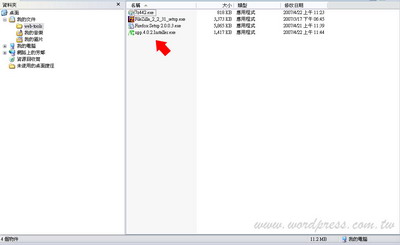
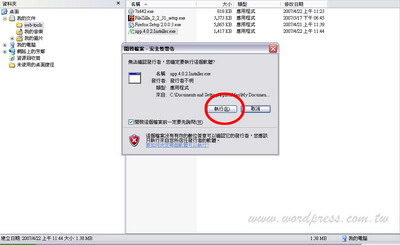
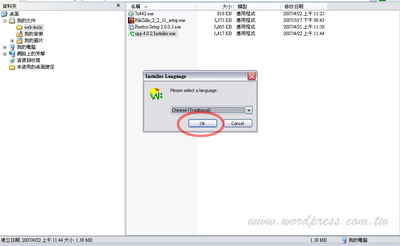
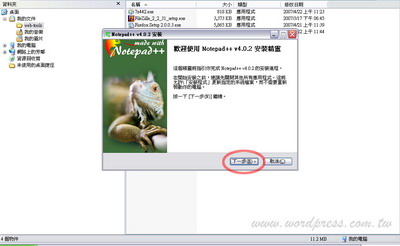
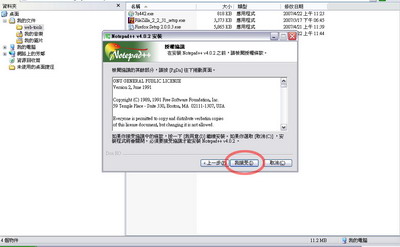

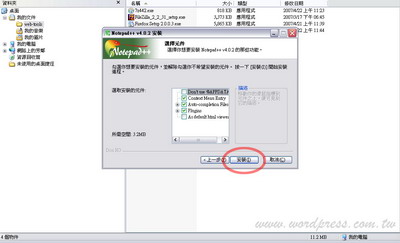

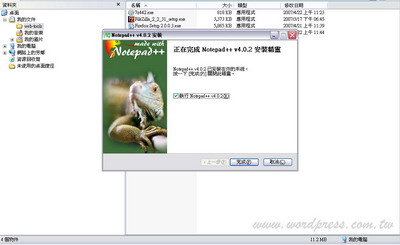
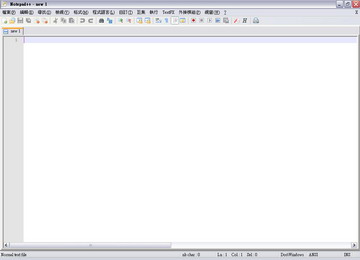


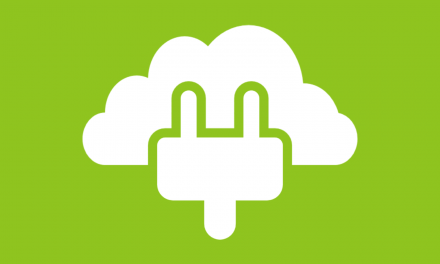


max大 我想請教一個有關佈景主題的問題
我的網站http://rv74.homeip.net/~hunej/wp/ 使用的是itheme這個佈景主題
這個佈景主題的文章彙整是列出月份
但是我希望能把它改成以月曆顯示的方式
另外,很多Wordpress站的左右欄都可以加入一些東西(比如自我介紹、留言回響之類的功能)
請問這是用plugin,還是只要修改佈景主題呢?
謝謝max大! 想不到居然這麼快就能得到回應!